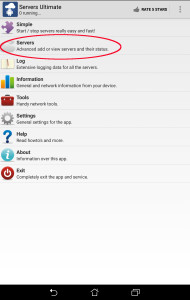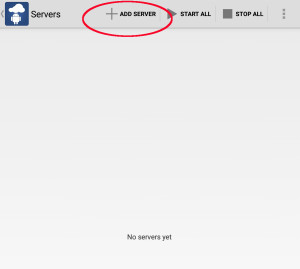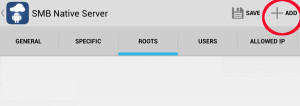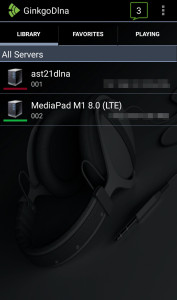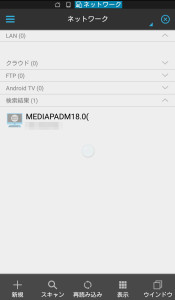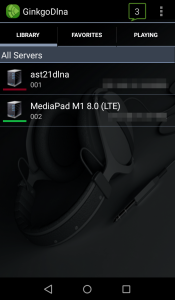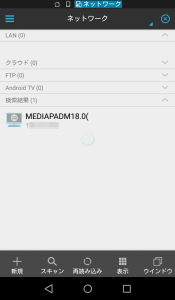2019/02/05
sponsored link
カスタム研究所【Android】Huawei MediaPad M1 LTEをDLNA&ファイルサーバー化
DLNAサーバー化は前記事の「ASUS MeMO Pad 8 AST21 auをDLNAサーバー化」でやった通りを繰り返すだけなんだけど・・・いちおう書いておこうかな。
ちなみにファイルサーバー化は要rootです。
なので今回はroot取得済みのMediaPad M1 LTEを使用します。
必要なモノ
・root化済みのAndroid端末(今回はMediaPad M1 LTEを使う)
・外付けHDD
・OTGケーブル(端末への電源供給も兼ねたOTGケーブル)
・サーバーアプリ(Servers Ultimate)※7日間の試用期間あり
これだけです。
ただしOTGケーブルはMediaPad M1に対応したものが必要です。
前記事でAST21に使ったUSBハブタイプのOTGケーブルではダメです。
それでは、まずDLNAサーバーから構築します。
Servers Ultimateを起動して「Servers」をタップする。
サーバー一覧から「DLNA Native Server」をタップする。
※すぐ下の「DLNA Server」でも良いんだけど、こっちのほうが設定項目が少なくて済む。
※「Servers Ultimate Pack A~D」のインストールを求められたら指示に従ってください。DLNAサーバーに必要なモノです。
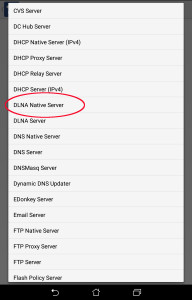
「SERVER NAME」に分かりやすい名前をつける。(何でも良い)
最下部の「Enable WIFI lock」「Enable muticast lock」「Enable partial wake lock(CPU)」にチェックを入れる。
右上の「SAVE」をタップする。
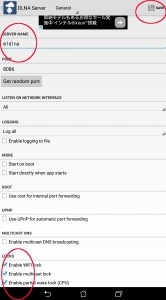
プルダウンメニューの「Genral」をタップして「Roots」を選ぶ。
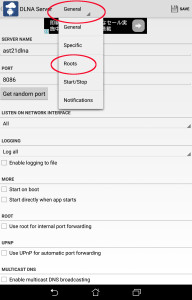
「NAME」に分かりやすい名前をつける。(何でも良い)
「Browse」をタップして、共有したいディレクトリを選んだら、
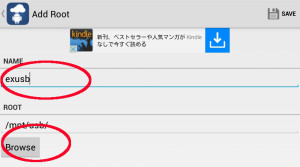
最後に「Select folder」をタップする。
※Lyのでは外付けHDDのルートディレクトリを指定した。
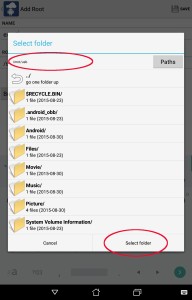
すると、USBHDDのディレクトリが表示されているのが分かる。
ここで右上の「SAVE」をタップする。
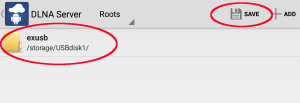
これでDLNAサーバーの構築は完了です。
次はファイルサーバーの構築です。
サーバーの新規作成画面で「+ADD SERVER」をタップする。
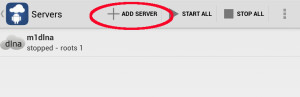
サーバー一覧から「SMB Native Server」をタップする。
※「Servers Ultimate Pack A~D」のインストールを求められたら指示に従ってください。SMBサーバーに必要なモノです。
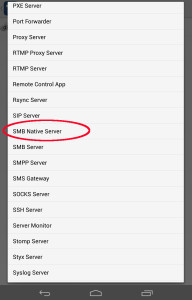
「SERVER NAME」に分かりやすい名前をつける。(何でも良い)
最下部の「Enable WIFI lock」「Enable muticast lock」「Enable partial wake lock(CPU)」にチェックを入れる。
メニューの「Roots」をタップする。
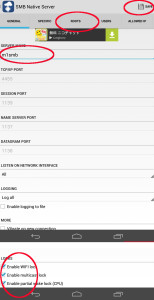
「NAME」に分かりやすい名前をつける。(何でも良い)
「Browse」をタップする。
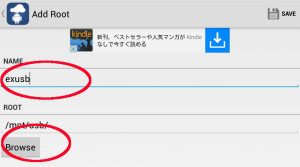
共有したいディレクトリを選んだら、最後に「Select folder」をタップする。
※Lyのでは外付けHDDのルートディレクトリを指定した。
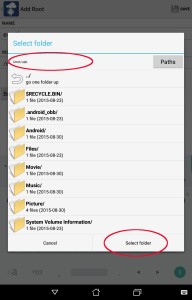
すると、USBHDDのディレクトリが表示されているのが分かる。
ここで右上の「SAVE」をタップする。
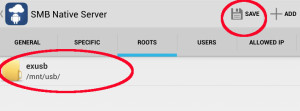
これでファイルサーバーの構築は完了です。
DLNAサーバーとファイルサーバーの2つが表示されているはずです。
そして右上の「START ALL」をタップすると、
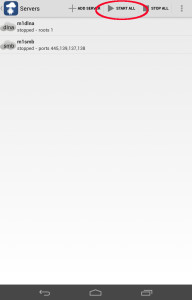
「本当に起動するか?」と聞かれるので「Start all」をタップする。
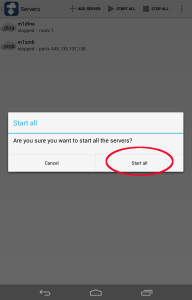
これで両サーバーが稼働しました。
それでは本当に両サーバーが動いているか別端末で確かめてみましょう。
DLNAサーバーは「DLNA Player」で、ファイルサーバーは「ES File Explorer」で動作検証を行います。
DLNAもSMBもちゃんと見えてますね。
ちなみにWindows PCで「見えてるけどアクセスできない」の場合は、エクスプローラーのアドレスバーに直接IPアドレスを打ち込んでみてください。
※Windowsではよくある事です。
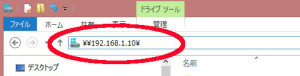
サーバーがエクスプローラー上に現れたら、デスクトップなどにショートカットを作成しておくと便利ですよ。
ちなみに機器構成はこんな感じです。
※右側のは動作確認用のZenFone 2

これでサーバーなんだから、すごく省スペースですよねぇ(笑)
一昔前の自宅サーバーとは比べ物にならないくらい小型で省エネです。
これで「Huawei MediaPad M1 LTEをDLNA&ファイルサーバー化」は完了です。
お疲れ様でした!